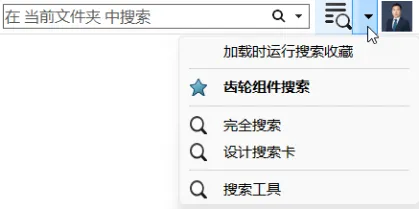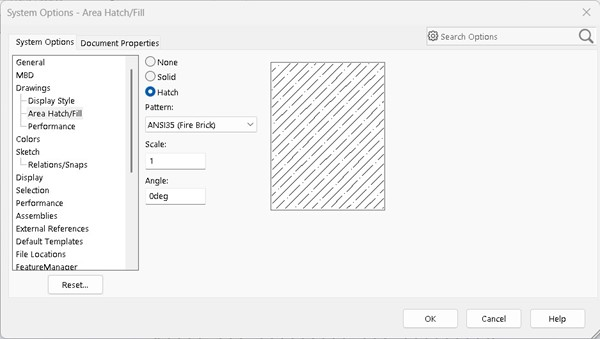SOLIDWORKS打包总装配体,选'包括工程图’后,零部件工程图缺失
日期:2024-11-22 发布者: 智诚科技小编 浏览次数:次
SOLIDWORKS软件在打包总装配体,勾选‘包括工程图’复选框之后,和总装配体处于不同文件夹的零部件工程图缺失。总装配体下一级的子装配体或零件且未与总
SOLIDWORKS软件在打包总装配体,勾选'包括工程图’复选框之后,和总装配体处于不同文件夹的零部件工程图缺失。
总装配体下一级的子装配体或零件且未与总装在同一文件夹中,无法将工程图打包出来的解决方案:
在SOLIDWORKS打包功能中,选择文件位置,如下图:
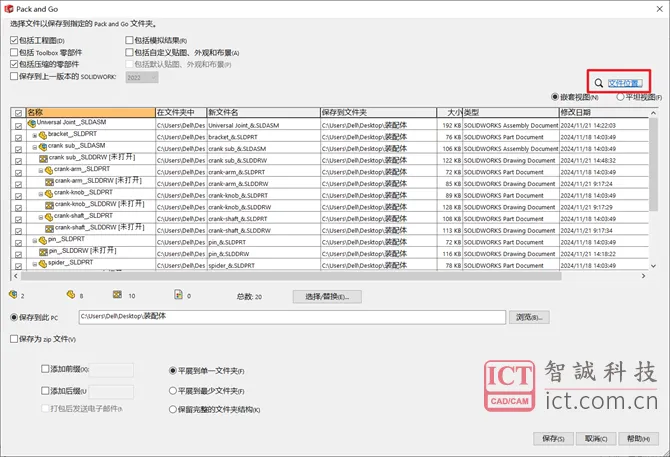
将缺失的子装配体零部件文件夹路径添加到文件位置,并且勾选'包括子文件夹复选框。

若该方法不行,可尝试将“包括 SOLIDWORKS 文件位置->参考的文档文件夹“勾选上,试试能不能成功。
以上就是SOLIDWORKS打包总装配体,选'包括工程图’后,零部件工程图缺失的问题解决方法,如有疑问或建议欢迎前往问答中心讨论交流!
获取正版软件免费试用资格,有任何疑问拨咨询热线:400-886-6353或 联系在线客服
未解决你的问题?请到「问答社区」反馈你遇到的问题,专业工程师为您解答!